Cách đăng ký nhiều tài khoản Gmail với chỉ một số điện thoại

Nếu bạn đang cần tạo nhiều tài khoản Gmail nhưng lại bị vấp phải quy định về số điện thoại thì đây sẽ là giải pháp dành cho bạn.
- Cách chuyển tiếp thư Gmail từ tài khoản phụ vào tài khoản chính
- Cách tạo Gmail trên máy tính và điện thoại đơn giản nhất
Như đã biết, thông thường bạn sẽ chỉ có thể tạo tối đa năm tài khoản Gmail cho một số điện thoại di động. Việc giới hạn này của Google nhằm hạn chế số lượng tài khoản ảo phát sinh. Do đó, trường hợp nếu bạn đã khởi tạo tài khoản Gmail vượt quá số lượng quy định trên một số điện thoại thì bắt buộc bạn phải sử dụng đến số điện thoại khác nếu muốn tiếp tục.Tuy nhiên, trong bài viết này Sforum. sẽ gợi ý cho bạn một giải pháp khá tiện lợi, cho phép bạn vượt qua giới hạn tối đa năm tài khoản Gmail cho một số điện thoại.
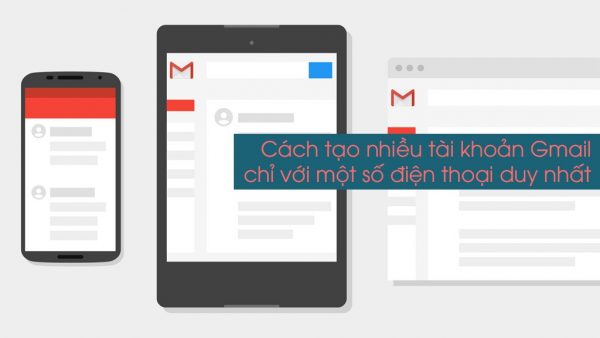 Bước 1:Truy cập địa chỉ accounts.google.com/signupmobile, sau đó nhập vào số điện thoại theo yêu cầu và nhấn nút Tiếp theo (màu xanh). [caption id='attachment_161877' align='aligncenter' width='600']
Bước 1:Truy cập địa chỉ accounts.google.com/signupmobile, sau đó nhập vào số điện thoại theo yêu cầu và nhấn nút Tiếp theo (màu xanh). [caption id='attachment_161877' align='aligncenter' width='600'] Nhập vào số điện thoại của bạn[/caption] Bước 2:Sau khi xác nhận số điện thoại muốn dùng để đăng ký tài khoản Gmail (có thể mất tới 15 phút để nhận được tin nhắn), Google sẽ gửi một tin nhắn về điện thoại của bạn kèm theo liên kết dạnghttps://g.co/gms/xxx. Với ký tựxxxlà mã khởi tạo riêng cho tài khoản của bạn. [caption id='attachment_161878' align='aligncenter' width='600']
Nhập vào số điện thoại của bạn[/caption] Bước 2:Sau khi xác nhận số điện thoại muốn dùng để đăng ký tài khoản Gmail (có thể mất tới 15 phút để nhận được tin nhắn), Google sẽ gửi một tin nhắn về điện thoại của bạn kèm theo liên kết dạnghttps://g.co/gms/xxx. Với ký tựxxxlà mã khởi tạo riêng cho tài khoản của bạn. [caption id='attachment_161878' align='aligncenter' width='600']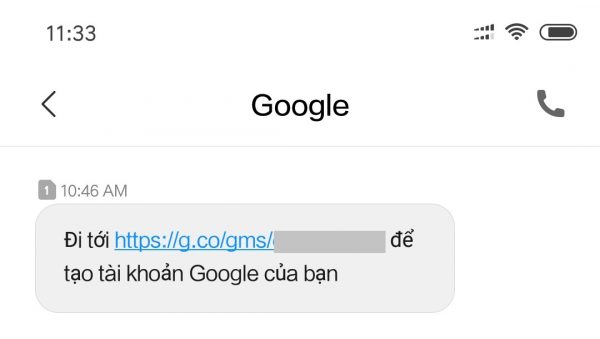 Google sẽ gửi một tin nhắn về điện thoại của bạn kèm theo một liên kết[/caption]
Google sẽ gửi một tin nhắn về điện thoại của bạn kèm theo một liên kết[/caption]Bước 3: Nhập lại liên kếthttps://g.co/gms/xxxtrên trình duyệt hoặc mở trực tiếp từ điện thoại đều được, sau đó điền vào biểu mẫu các thông tin cần thiết như Họ tên, Ngày tháng năm sinh và nhấn nút Tiếp theo (màu xanh).
[caption id='attachment_161881' align='aligncenter' width='600']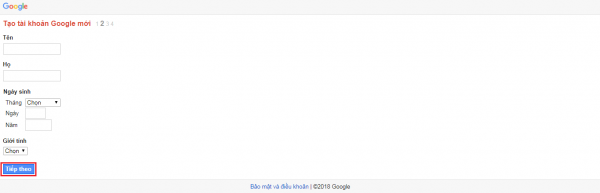 Điền vào biểu mẫu các thông tin cần thiết[/caption] Bước 4:Khi hoàn tất quá trình cung cấp thông tin cơ bản cho tài khoản, trang sẽ chuyển tiếp sang một liên kết mới để bạn tạo tên Gmail. [caption id='attachment_161883' align='aligncenter' width='600']
Điền vào biểu mẫu các thông tin cần thiết[/caption] Bước 4:Khi hoàn tất quá trình cung cấp thông tin cơ bản cho tài khoản, trang sẽ chuyển tiếp sang một liên kết mới để bạn tạo tên Gmail. [caption id='attachment_161883' align='aligncenter' width='600']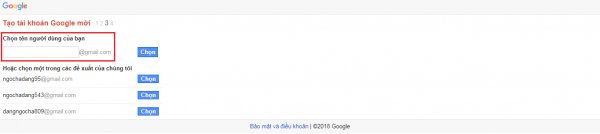 Chọn tên người dùng của bạn[/caption]
Chọn tên người dùng của bạn[/caption]Bước 5: Thiết lập mật khẩu cho Gmail của bạn, sau đó ấn Hoàn tất (màu xanh). Vậy là tài khoản Gmail của bạn đã được đăng ký.
[caption id='attachment_161884' align='aligncenter' width='600']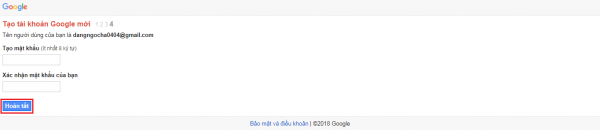 Thiết lập mật khẩu cho Gmail[/caption]
Thiết lập mật khẩu cho Gmail[/caption]Lưu ý: Mặc dù cách đăng ký tài khoản Gmail này có thể giúp bạn sử dụng một số điện thoại cho nhiều tài khoản, nhưng chỉ giới hạn tối đa 5 lượt đăng ký trong ngày (sang ngày hôm sau Google sẽ reset), bên cạnh đó vẫn phải xác minh lại qua tin nhắn hoặc cuộc gọi như cách đăng ký thông thường.
Trên đây là bài viết hướng dẫnđăng ký nhiều tài khoản Gmail với chỉ một số điện thoại. Nếu bạn đang cần tạo nhiều tài khoản Gmail thì hãy thử áp dụng thủ thuật này nhé. Nếu thấy cách dùng Gmail này hay và hữu ích đừng quên chia sẻ để bạn bè cùng áp dụng nhé!




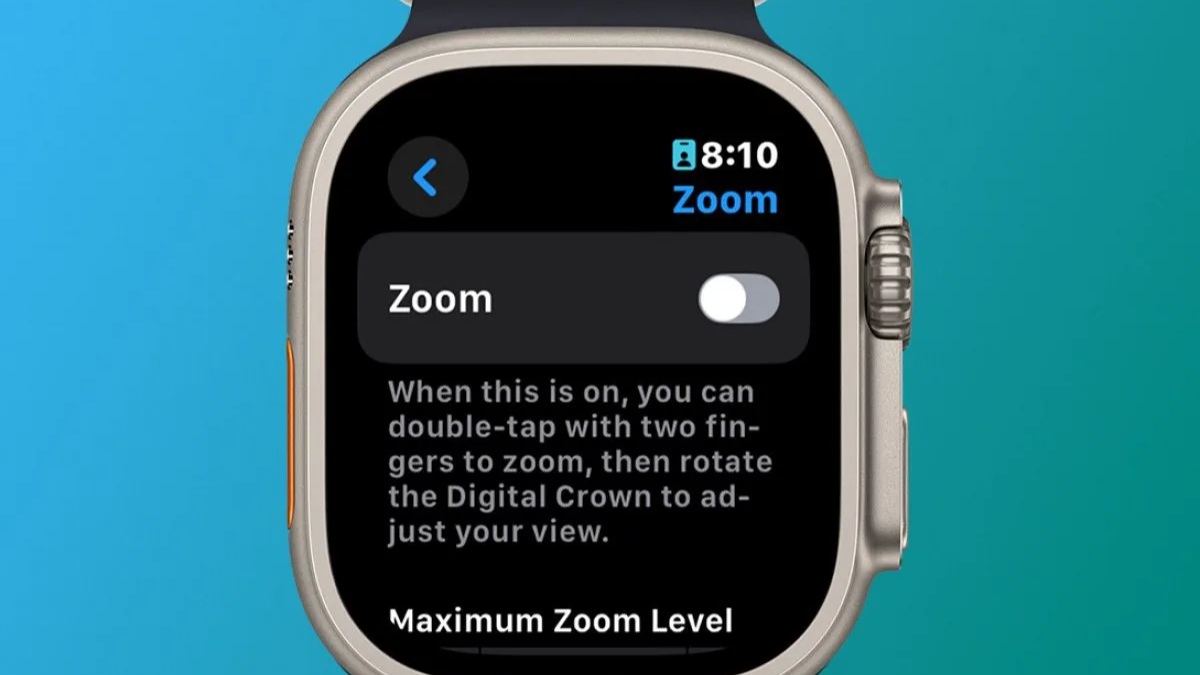
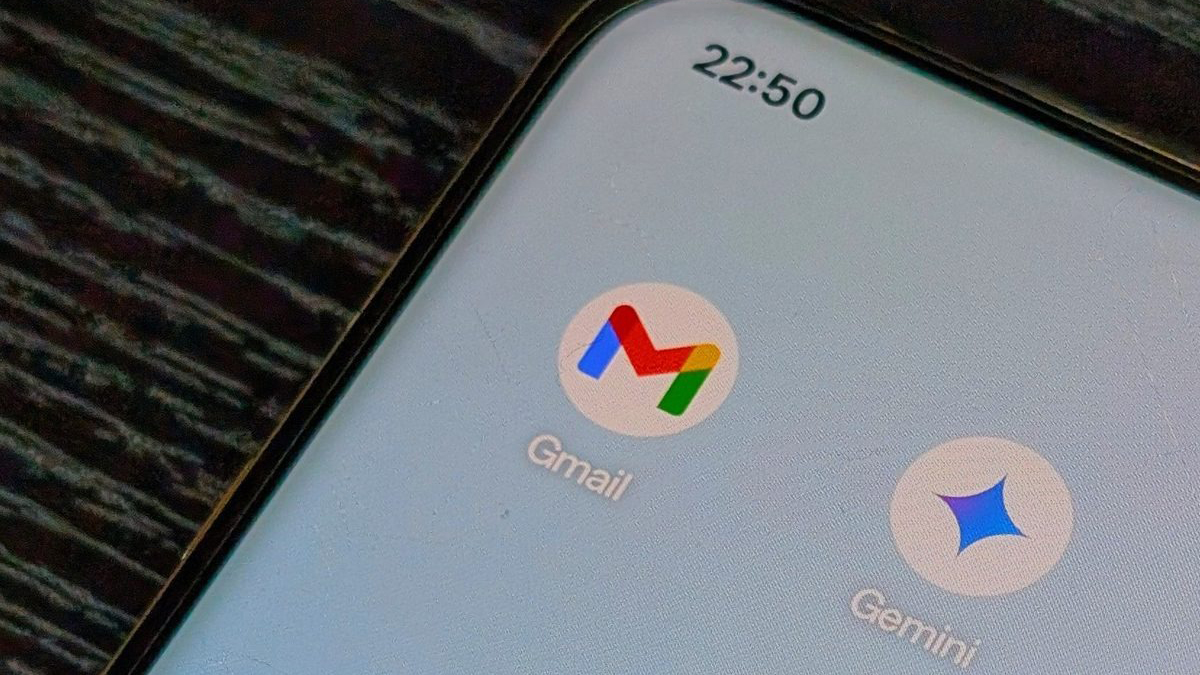


Bình luận (0)